محاسبه عرض ترک و محاسبه ضخامت ترک، اولین اقدام برای سیمکشی برد الکترونیکی در آلتیوم دیزاینر و دیگر نرمافزارهاست. این بخش بسیار مهم است چون اگر پهنای مناسبی برای مسیر و ترکهای PCB انتخاب نکنید، مدار شما یا دچار مشکل میشود، یا بهطور کامل میسوزد، یا نتیجهای که مدنظر شماست را در خروجی نمیگیرید. قبل از اختراع فیبر مدار چاپی، سیمهای مسی اضافی در زمان اتصالات مصرف میشد و مدار دچار مشکل میشد. فیبر مدار چاپی اختراع شد تا بتوان پهنا، طول و ضخامت مسیرهای مسی را کنترل کرد.
آنچه در این مقاله میخوانید
دلایل انتخاب سایز مناسب ترک
با یک مثل ساده به شما میگویم: در یک برد الکترونیکی نیاز است یک مسیر سیگنالی مسی 24 ولت با جریان 5.2 آمپر عبور کند، اگر مسیری که این جریان از آن عبور میکند، نازک باشد قطعاً این مسیر میسوزد و مدار شما بهصورت کامل به هم میریزد. اگر شرایط مهیا باشد آتشسوزی خواهیم داشت. یا مثلاً میخواهید در مدارهای دیجیتالی و مخابراتی جریانهای حساسی را انتقال دهید، اگر سایز پهنا و طول مسیر را بهدرستی انتخاب نکنید، اختلال صددرصدی در مدار خواهید دید.
برای محاسبات سایز، ابعاد مختلف، یک مسیر مسی در PCB باید از فرمولهای استاندارد IPC-2221 استفاده کنیم. طراحی برد سخت شد نه؟ چند سال تلاش کردید از فرمولهای ریاضی هنرستان و دانشگاه فرار کنید 🙂 دوباره خوردید به فرمول که؟ خیر نیاز نیست فرمولی را حفظ کنید. برای این کار نرمافزار و سایت آنلاین داریم و همچنین خود قوانین IPC-2221 بخشی برای این قسمت گذاشته است. نگران نباشید.
بهصورت خلاصه سایز انتخابی برای پهنا و ضخامت مسها در کارکرد مدار تأثیرگذار است و باید برای بخشهای حساس مدار، محاسبه عرض ترک و محاسبه ضخامت ترک انجام دهید تا مدار شما در بهترین حالت کار کند.
ابعاد تشکیلدهنده مسیر مسی در PCB
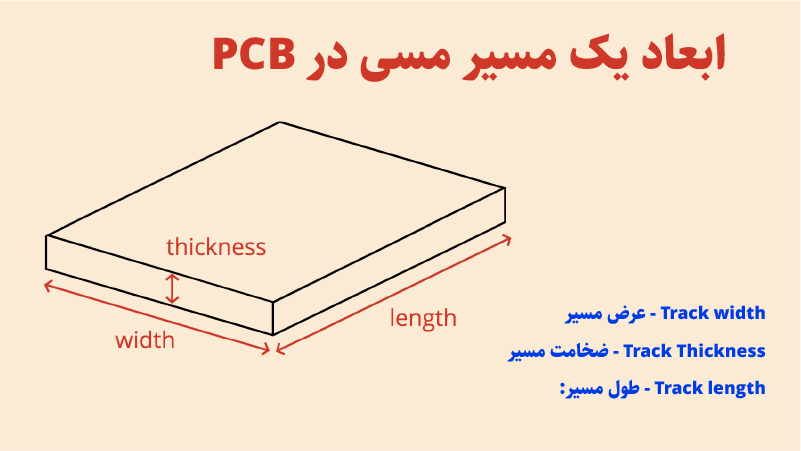
هنگامیکه یک PCB طراحی میکنید، برای اتصال دوپایه از قطعات در محیط PCB برای هر مسیر چند تا ویژگی داریم. هنگام مسیر کشی باید به این ویژگیها دقت کنیم و سایز درستی برای هر ویژگی انتخاب کنیم. هنگامیکه با آلتیوم دیزاینر شروع به طراحی میکنید ممکن است با چند عبارت برخورد کنید که در ادامه به شما خواهم گفت.
سه ویژگی اصلی برای هر مسیر به نام عرض مسیر، ضخامت مسیر، طول مسیر، وجود دارد. در بردهای معمولی مهمترین پارامتر عرض و ضخامت است. اما وقتی با بردهای فرکانس بالا کار میکنید، مدتزمان هم جزو پارامترهای مهم قرار میگیرد؛ طول مسیر هم برای برد شما مهم میشود. و باید طول برد را هم محاسبه کنید.
Track width – عرض مسیر: بسیار مهم است در مدارهایی مانند تغذیه سویچینگ پهنای درستی برای برد خود انتخاب کنید. پهنا سادهترین ویژگی یک مسیر در PCB است. هنگامیکه در مدار خود رله دارید به شما گفته میشود سایز مسیرهای رله را بالا بگیرید. چون وقتیکه جریان AC 220V روی رلهها قرار میگیرد، مهم است آن مسیری که انتخاب کردید توانایی تحمل این ولتاژ و جریان را داشته باشد.
Track Thickness – ضخامت مسیر: اینورترها و موارد مشابه را اگر دیده باشید گاهی ضخامت مسهای ترمینالهای ورودی و خروجی بیشتر است. در این قسمت نمیتوان پهنای زیادی برای مدار قرارداد. ازاینرو ضخامت افزایش پیدا میکند تا محیط برد الکترونیکی کمتر شود.
Track length – طول مسیر: در مدارات دیجیتالی وقتی نیاز میشود که مدتزمان انتقال دیتا در دو دستگاه یا Device بهصورت یکسان باشد. پس باید طول مسیرها یکسان باشد. چطور طول مسیر را یکسان میکنند؟ین
محاسبه عرض ترک با ابزار آنلاین
وبسایت 4pcb یک محاسبهگر آنلاین جاوا اسکریپتی برای این موضوع فراهم کرده است که به شما معرفی میکنم. در این محاسبهگر، مقادیری که در دست دارید را وارد میکنید و مقادیر مجهول را برداشت میکنید و داخل PCB خود اعمال میکنید. یکی از گزینههای مهم این ابزار محاسبه ضخامت ترک و محاسبه عرض ترک برای PCB های برد الکترونیکی شما است.
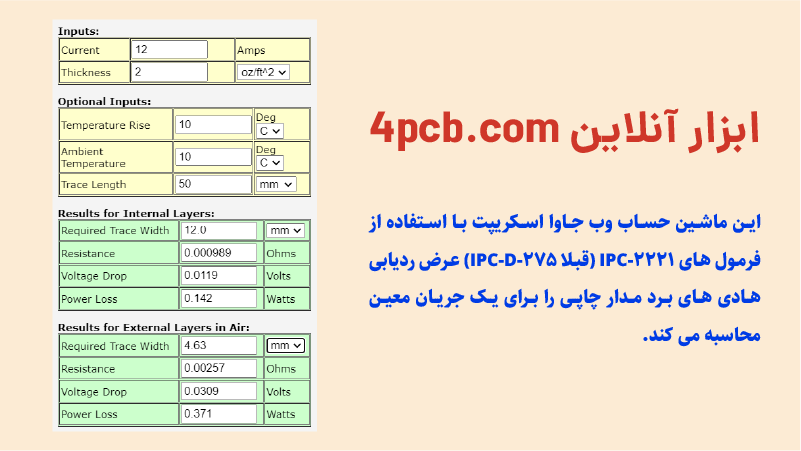
برای اینکه شروع به محاسبه ضخامت ترک کنید وارد سایت 4pcb.com میشوید و ابزار آنلاین PCB Trace Width Calculator را انتخاب میکنید. دقت کنید برای انتخاب ابزار میتوانید روی لینک ابزار کلیک کنید. با کلیک بر روی لینک مستقیم به ابزار موردنظر هدایت میشوید و در ادامه محاسبه عرض ترک را با این ابزار انجام میدهیم.
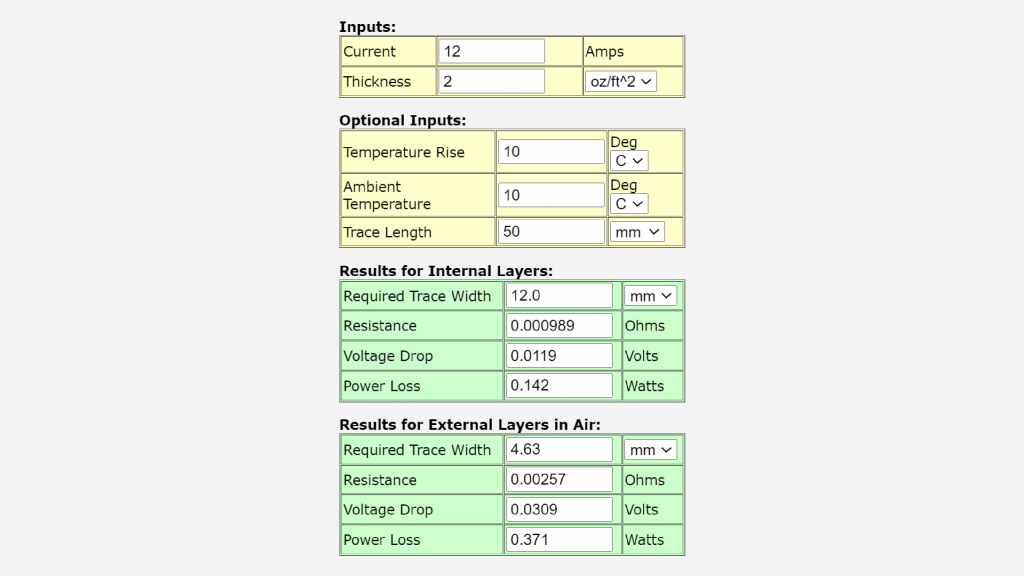
بعد از ورود به سایت 4pcb.com و کلیک بر روی ابزار PCB Trace Width Calculator با چنین صفحهای روبهرو میشوید. قبل از هر چیزی باید بدانیم هر واژه در هر قسمت به چه معنایی است. پس بیایید اول یاد بگیریم. محاسبه عرض ترک این ماشینحساب، از چند بخش درستشده است:
Inputs: در این بخش ورودیهایی باید به ابزار بدهیم که بر اساس این ورودیها عرض مسیر را برای ما محاسبه کند.
Current: چقدر جریان میخواهید عبور کند؟ مسیر موردنظر شما چند آمپر را باید متحمل شود؟ اگر جریان عبوری شما متغیر است بهتر است بیشترین جریان عبوری را بگذارید. مثلاً جریان عبوری از 5 تا 15 آمپر متغیر است شما 15 الی 17 آمپر قرار دهید که در نوسانات دچار مشکل نشوید و من اینجا 12 آمپر را قراردادم.
Thickness: ضخامت مس شما چقدر است؟ وقتیکه فیبر مدار چاپی را میخرید یا به شرکتی طرح خودتان رو میدهید ضخامت مس را چقدر تعیین میکنید؟ این ضخامت را باید اینجا وارد کنید.
در ضخامتها اصطلاحی به نام OZ وجود دارد که به معنی اونس بر فوت مربع است، در محاسبهگرها با oz/ft^2 نمایش داده میشود و هر واحد از oz/ft^2 برابر با 34.79 میکرومتر است. در فصل پنجم دوره آلتیوم دیزاینر بیشتر به بخش ضخامت و عرض ترک پرداخته شده است.
Optional Inputs: ورودی دوم اختیاری است اما اگر مدار شما حساس است وارد کنید. میزان پهنای دقیقتری را برای شما محاسبه میکند.
Temperature Rise: افزایش دما را میتوانید اینجا وارد کنید. این بخش را باید بیشتر توضیح دهم. فرض کنید شما نیاز دارید وقتی از یک مسیر خاصی جریان عبور داده میشود، بیشترین گرمایی که تولید میکند 5 درجه سانتیگراد باشد. یعنی شما به محاسبهگر میگویید: پهنایی برای مسیر من محاسبه کن که وقتی 15 آمپر جریان از این مسیر عبور کرد، بیشترین دمایی که تولید میکند 5 درجه سانتیگراد باشد. پس نتیجه میگیریم هرچه دمای تولیدی کمتر باشد، پهنای مسیر بیشتر میشود و هر چه دمای تولیدی بیشتر باشد سایز مسیر کمتر میشود.
Ambient Temperature: در این بخش باید دمای محیط را برای محاسبهگر تعیین کنید .فرض کنید دمای یک گلخانه با یک کارخانه متفاوت است. دمای محیط را باید اینجا وارد کنید. مقدار متوسط دما یا بهترین حالت دمای محیط چقدر است وارد کنید تا خروجی دقیقتری به شما بدهد.
Trace Length: در این بخش طول مسیر را وارد کنید. کدام مسیر؟ چطور؟ چرا؟ سخت شد. برای این کار بیایید بهصورت پیشفرض مسیرتان را از قطعه اول به قطعه دوم متصل کنید. بعد اگر آلتیوم دیزاینر را خوب بلد باشید میتوانید طول مسیری که رسم کردهاید را محاسبه کنید. حالا آن را در این کادر وارد کنید. بعد از واردکردن طول مسیر برای شما پهنای مسیر را محاسبه میکند و این بار کل مسیر را انتخاب کنید و پهنای مسیر که Width است را عوض کنید. به همین سادگی.
Results for Internal Layer: همانطور که میدانید ما دو نوع برد الکترونیکی داریم 2 لایه به پایین و مولتی لایر. در بردهای مولتی لایر ما لایههای میانی را هم داریم. در این بخش هر مقادیری تولید شد برای لایههای میانی برد است. یعنی بهجز لایه Top و Bottom لایههای دیگر را شامل میشود.
Required Trace Width: در این بخش پهنای نهایی را برای شما محاسبه کرده است و میتوانید طبق مقداری که اینجاست پهنای مسیر خود را وارد کنید. دقت کنید کنار عدد میتوانید واحد را از mil به mm تغییر دهید.
Resistance: مقاومت مسیر در این بخش تعیینشده است. وقتی طول مسیر را تغییر میدهید بخش مقاومت همتغییر پیدا میکند. این بخش برای مدارات تغذیه میتواند اثربخش باشد.
Voltage Drop: جریانی که وارد کردید وقتی روی مسیر قرار بگیرد مقداری که اینجا مینویسد مقدار افت ولتاژ مسیر شماست. یعنی از نقطه مبدأ مسیر تا مقصد مسیر، n ولتاژ از کل ولتاژی که بر روی مسیر است کم میشود و جزء تلفات مسیر است.
Power Loss: تلفات توان را میتوانید در این بخش مشاهده کنید. مانند افت ولتاژ ما تلفات توان را هم داریم که باکم و زیاد کردن مقادیر میتوانید کمترین افت توان را به دست بیاورید.
Results for External Layer in Air: در این بخش محاسباتی که صورت میگیرد برای لایههای بیرونی است. یعنی فقط Top Layer و Bottom Layer. اکثر شما عزیزان بیشتر با این بخش سروکار دارید. مقادیری که در این بخش وجود دارد مانند جدول قبلی است و دیگر تکتک بخشهای این قسمت توضیح داده نمیشود.
نکتهای که خود سایت 4pcb تذکر داده است:
( !These calculations are believed to be correct, but not guaranteed. Use at your own risk )
اعتقاد بر این است که این محاسبات صحیح است، اما تضمین نشده است. با مسئولیت خود استفاده کنید!
با ابزار محاسبهگر آنلاین میتوانید مقادیر ورودی را وارد کنید بعد در بخشهایی که گفته شد نتیجه نهایی را دریافت کنید و برای مسیرهای مهم PCB و برد الکترونیکی خود اعمال کنید. محاسبه ضخامت ترکها به همین سادگی است. بهزودی برای شما ابزارهای جدیدتر و راههای دیگری را معرفی میکنم چون این آسانترین روش است و خیلی زود به شما کمک میکند.
محاسبه عرض ترک با Toolkit
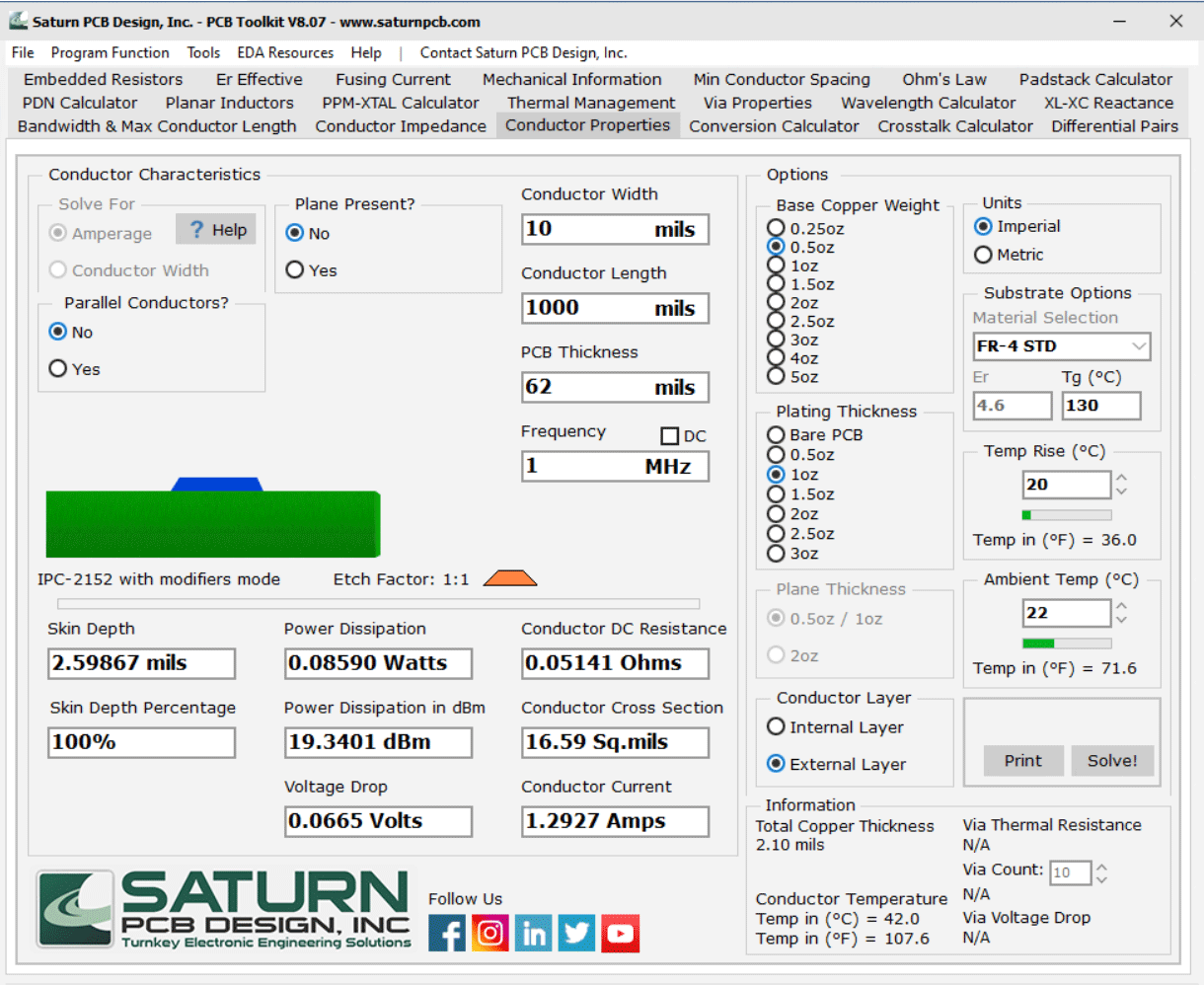
هنگامیکه نرم افزار Saturn PCB Toolkit را دانلود و اجرا میکنید باید برای محاسبه عرض ترک گزینه Conductor Properties را انتخاب کنید. بخش زیادی در این پنجره دیده میشود و به یکدیگر مرتبط میباشند. هرکدام را که تغییر دهید خروجی نهایی تغییر میکند. در ادامه بخشهای مختلف این پنجره را بررسی میکنیم.
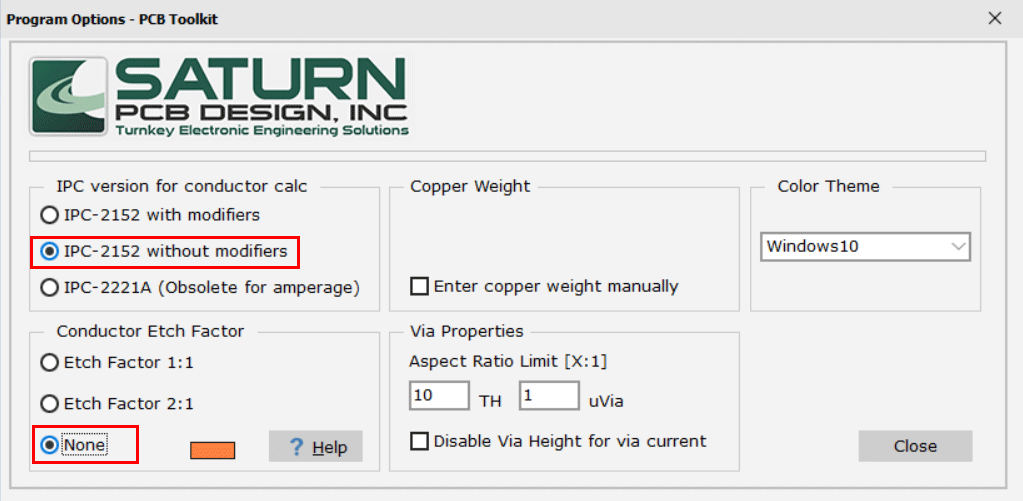
قبل از بررسی لازم است تنظیمات اولیه نرمافزار را انجام دهیم. از منوهای بالا روی Tools کلیک کنید. در گزینههای موجود روی Program Options کلیک کنید. پنجره Program Options برای شما باز میشود. در این بخش چندین گزینه وجود دارد که باید مانند عکس بالا تنظیم کنید.
در بخش IPC دو مورد IPC -2152 وجود دارد. گزینه without modifiers برای زمانی کاربرد دارد که هیچ محدودیتی در فضای برد ندارید ولی اگر روی With modifiers کلیک کنید تنظیمات کمتری برای شما میگذارد برای بردهای الکترونیکی که محدودیت ابعادی دارند.
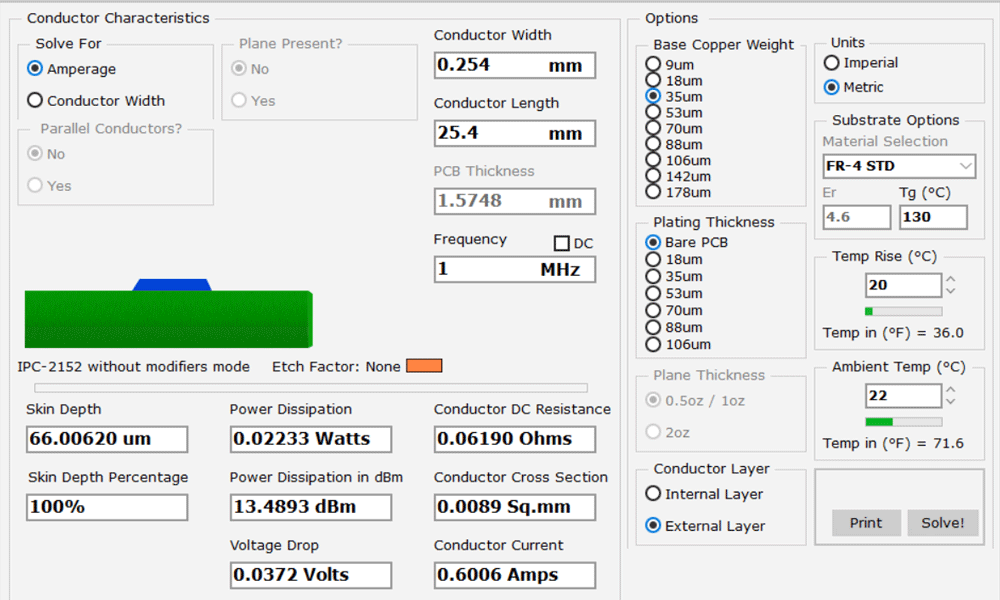
با گزینههای موجود در تنظیمات بخش Conductor Characteristics آشنا میشویم. هرکدام از گزینهها کاربردهای مهمی دارند. در ادامه نام و کاربرد هرکدام را خواهم گفت و در ادامه چندین مثال را حل خواهیم کرد.
Units: در برخی از قسمتهای نرمافزار واحدهای مختلفی مانند: OZ , mils دیده می شود اگر این بخش را روی Metric بگذارید OZ ها تبدیل به um میشوند و Mils ها به mm تبدیل میشوند.
میلیمتر: mm
میلی اینچ: mils
میکرومتر: um
اونس بر فوت مربع: OZ
Substrate Options: در این بخش میتوانید جنس فیبر مدار چاپی را مشخص کنید. بهصورت پیشفرض روی FR-4 قرار دارد.
Temp Rise: در این بخش باید حداکثر دمای ترک موردنظر را مشخص کنید. به طور مثل یکی از ترکهایی که قرار است برای آن محاسبه انجام دهید، بیشترین دمایی که باید تولید کند 20 درجه است و در این بخش وارد میکنید.
Ambient Temp: در این بخش دمای محیط و پیشفرض را باید وارد کنید. همانطور در بخش قبلی گفته شد دمای گلخانه با یک کارخانه صنعتی متفاوت است و باید این را در نظر داشته باشید و دمای درست را وارد کنید.
Base Copper Weight: این گزینه ضخامت اولیه مس روی برد را برای شما مشخص میکند. شما میتوانید ضخامت مس را وارد کنید. دقت کنید این ضخامت بدون لایههای آبکاری است.
Plating Thickness: در این بخش ضخامت آبکاری مشخص میشود که شما میتوانید روی Bare PCB بگذارید و این به معنی بدون آبکاری است و از ضخامت پیشفرض که در ستون قبلی انتخاب کردید استفاده میکند.
Conductor Layer: مسهای برد الکترونیکی بیرون از برد هستند یا داخل برد؟ باید بیشتر این بخش را توضیح دهم. همانطور که گفته شد ما دو لایه خارجی Bottom و Top داریم اما در بردهای با بیش از 2 لایه، لایههای بعدی در داخل برد قرار دارند. دو لایه بیرونی را External و تمامی لایههای داخل را Internal می گویند. بر اساس نیاز خودتان لایه را انتخاب کنید که برای لایههای درونی یا بیرونی محاسبه انجام میدهید.
Conductor Characteristics: در بخشهای قبلی تنظیمات اولیه وارد شد. در این بخش بر اساس نیاز خود باید اطلاعات را وارد کنیم.
Solve For: در این بخش باید تعیین کنیم که می خواهیم مقدار جریان را وارد کنیم و عرض ترک را محاسبه کنیم یا مقدار عرض ترک را وارد کنیم و جریان عبوری را محاسبه کنیم؟ در ادامه با هر دو بخش کارخواهیم کرد.
Conductor Width /Conductor Current: در این بخش بر اساس نیاز، یا باید مقدار جریان را وارد کنیم یا پهنای ترک را. گر نیاز باشد مانند تصویر جریان را به دست بیاوریم، باید عرض ترک را وارد کنیم.
Conductor Length: در این بخش باید طول مسیر را وارد کنید. مبدأ تا مقصد ترک را باید محاسبه کنید یا اگر از آلتیوم دیزاینر استفاده میکنید با استفاده از کلید های میانبر آلتیوم دیزاینر طول هر ترک را جداگانه بگیرید و اینجا وارد کنید.
Frequency: اگر ترک روی برد الکترونیکی شما فرکانس خاصی دارد اینجا میتوانید فرکانس مدنظر خود را وارد کنید تا در محاسبات قرار بگیرد. اما اگر فرکانس خاصی ندارد میتوانید تیک DC را فعال کنید.
مثالهای محاسبه با نرمافزار Toolkit
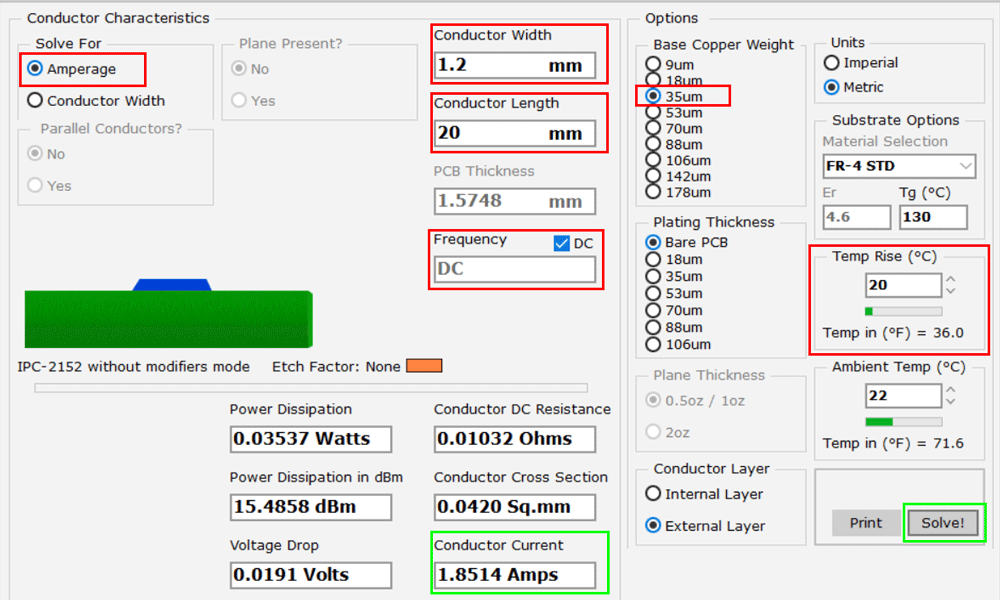
مثال اول برای محاسبه جریان ترک: در یک برد الکترونیکی یک ترک به طول 2 سانتیمتر و پهنای عرض ترک 1.2 میلیمتر وجود دارد. این ترک حداکثر مجاز است 20 درجه گرما تولید کند و دمای محیط 22 درجه است. با این شرایط این ترک چند آمپر جریان می تواند از خود عبور دهد؟
همان طور که مشاهده میکنید در کادرهای قرمز مقادیر همگی جایگذاری شدهاند چون فرکانس DC است تیک فرکانس فعال شده است. و در نتیجه باید روی دکمه Slove کلیک کنید تا نتیجهها در کادر سبز رنگ که Conductor Current نام دارد جایگذاری شود. مقیاس و مقادیر دیگر در کادرهای اطراف Conductor Current وجود دارد اما تنها مقیاس موردنظر ما جریان تحملی این ترک است که مقدار آن 1.8 آمپر می باشد.
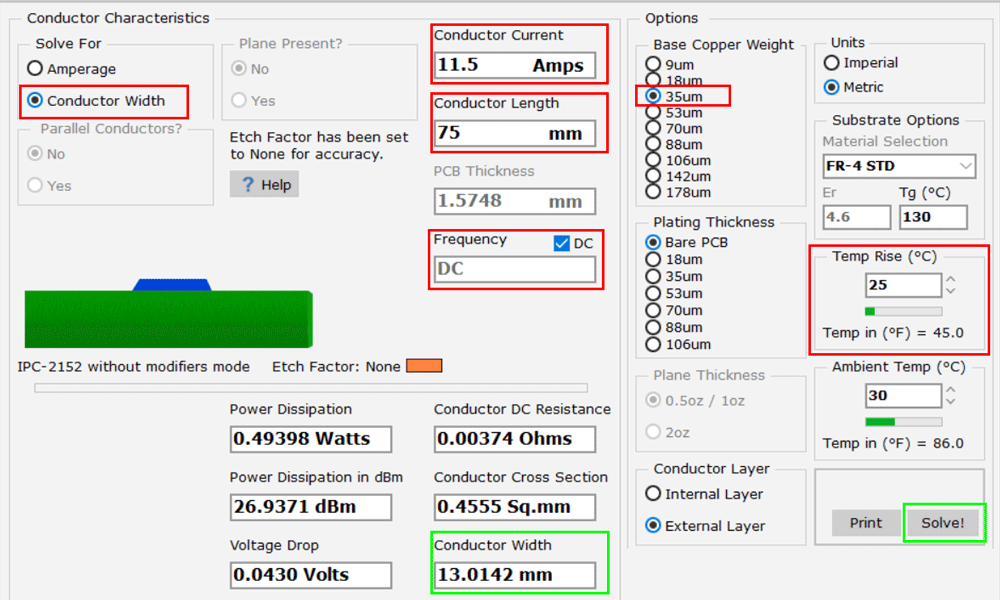
مثال دوم برای محاسبه عرض ترک: در یک برد الکترونیکی به یک ترک نیاز داریم که طول آن 7.5 سانتیمتر باشد و 11.5 آمپر جریان را تحمل کند. این ترک حداکثر مجاز است 25 درجه گرما تولید کند و دمای محیط 30 درجه است. عرض ترک آن چقدر باید باشد؟
مانند مثال قبل اعداد جایگزین شدند اما با یک تفاوت که Solve for را باید روی Conductor Width بگذارید. در این بخش ورودیهایی که به نرمافزار میدهید برای پهنای ترک در نظر گرفته میشوند. طبق محاسبات برای 11.5 آمپر جریان باید عرض ترک را 13 میلیمتر در نظر بگیرید. البته طبق دمایی که تعریف شده، این پهنا مناسب است.
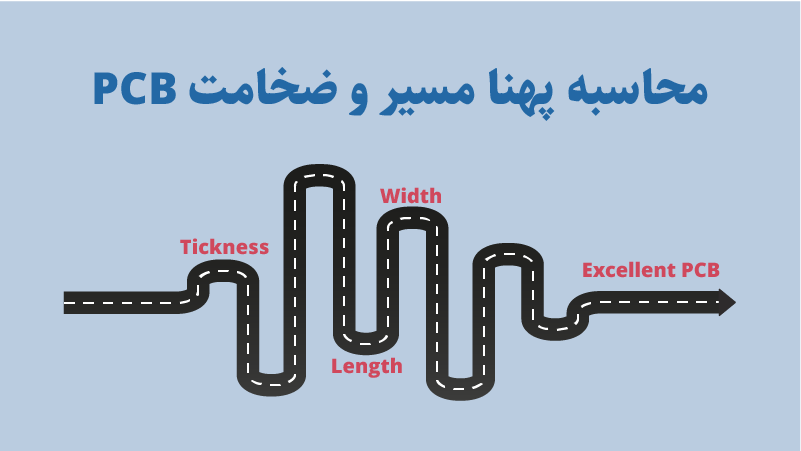



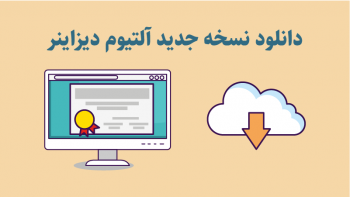


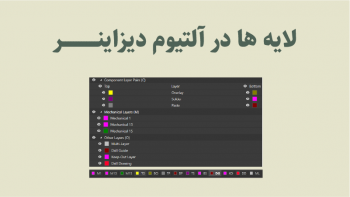
هیچ دیدگاهی نوشته نشده است.